Korjaa Microsoft Teams: Anteeksi, emme voineet yhdistää sinua

Näetkö usein virheen "Anteeksi, emme voineet yhdistää sinua" MS Teamsissa? Kokeile näitä vianetsintävinkkejä päästäksesi eroon tästä ongelmasta heti!
Haluatko turvallisen selauskokemuksen ja pitää tietosi turvassa? Käytä parasta ilmaista virustorjuntaa Windows 11:lle.
Koska Windows on maailman suosituin käyttöjärjestelmä, se on aina ollut virusten, vakoiluohjelmien, haittaohjelmien ja muiden kyberturvallisuusuhkien kohteena.
Jos olet Windows 11 -käyttäjä, käytät erittäin turvallista käyttöjärjestelmää. Mutta on aina mahdollisuus, että tiedostosi vioittuvat tai eivät pääse käsiksi virushyökkäyksen vuoksi.
Joten sinun on käytettävä virustorjuntasovelluksia Windows 11 -tietokoneellasi suojataksesi sitä ulkoisilta uhilta.
Alla on lueteltu parhaat ilmaiset virustentorjuntaohjelmat Windows 11:lle. Lue lisää näiden ilmaisten virustorjuntaratkaisujen tärkeimmistä ominaisuuksista.
Paras ilmainen virustorjunta Windows 11:lle
1. Windowsin suojaus
Windows Security on Microsoftin all-in-one-tietoturvapalvelu. Se on sisäänrakennettu Windows 11 -tietokoneesi kanssa, ja Microsoft Defender on yksi sen osista.
Se tarjoaa kattavan suojan viruksia, haittaohjelmia, vakoiluohjelmia, mainosohjelmia ja monia muita vastaan.
Tämä sovellus tarjoaa suojan viruksilta ja uhilta, palomuuri- ja verkkosuojauksen, tilisuojauksen, laitesuojauksen sekä sovellusten ja selaimien hallinnan.
Voit vierailla virus- ja uhkientorjuntaosiossa ja siirtyä tarkistusasetuksiin ja valita seuraavista: Pikatarkistus, Täysi tarkistus, Mukautettu tarkistus ja Microsoft Defenderin offline-tarkistus.
Saat myös mahdollisuuden sallia havaitut uhat ja tarkistaa suojaushistorian. Täällä voit hallita ransomware-, virus- ja uhkien suojauksen asetuksia.
Microsoft Securityn avulla voit myös valita, kuka voi käyttää verkkoasi. Voit ottaa Windows Defenderin palomuurit käyttöön tai poistaa ne käytöstä yksityisissä, toimialueen ja julkisissa verkoissa käymällä palomuurin ja verkon suojauksen osiossa.
Voit myös valita, voiko sovellus viestiä julkisen vai yksityisen verkon palomuurin kautta. Tämän ohjelman avulla voit myös hallita sovelluksiasi ja selaintasi.
Hyödyntämällä mainepohjaista suojausominaisuutta saat tietoa mahdollisesti ei-toivotuista sovelluksista, verkkosivustoista ja tiedostoista.
Erillinen selaus, hyödyntämissuojaus, ydineristys ja suojausprosessi ovat muita Windowsin suojauksen korostettuja ominaisuuksia.
2. Bitdefender Antivirus
Bitdefender Antivirus on yksi parhaista ilmaisista Windows 11:n virustorjuntaohjelmista, joka suojaa sinua uusimmilta online-uhkilta ja pitää tietokoneesi puhtaana ja viruksetta.
Tämä ohjelmisto pysäyttää jatkuvasti kehittyvät uhat, jotka esiintyvät järjestelmän taustalla. Tämä sovellus on kevyt. Siksi se kuluttaa vähemmän järjestelmäresursseja.
Toisin kuin monet ilmaiset Windows 11 -virustorjuntasovellukset, se tarjoaa suoraa asiakastukea tietoturvauhkiin liittyvien ongelmien ratkaisemiseksi.
Tavallisten virustorjunta- ja haittaohjelmien lisäksi Bitdefender Antivirus suojaa sinua kiristysohjelmilta, kryptovaluutoilta, nollapäivän hyökkäyksiltä, speaphishingiltä, troijalaisilta ja rootkit-ohjelmilta.
Se pitää sinut ajan tasalla uhista lempeillä muistutuksilla häiritsemättä sinua. Lisäksi ohjelma ei häiritse muita tietokoneesi sovelluksia.
Se jopa päivittyy automaattisesti suojatakseen sinua viimeisimmiltä uhilta ja viruksilta.
3. Avast Antivirus
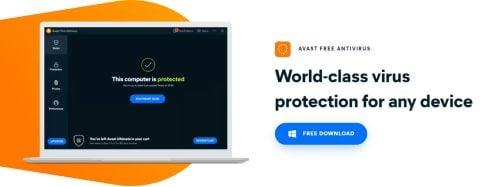
Paras ilmainen virustorjunta Windows 11:lle Avast Antivirus.jpg
Windows 11 -käyttäjänä voit liittyä satojen miljoonien ihmisten joukkoon, jotka käyttävät Avast Antivirusta maailmanluokan suojaukseen viruksia ja haittaohjelmia vastaan.
Voit myös käyttää sitä parantaaksesi yksityisyyttäsi ja turvataksesi Wi-Fi-verkkosi. Ohjelmisto on helppo asentaa, ja voit käyttää sitä vaivattomasti alusta alkaen.
Se tarjoaa alan suurimman uhkien havaitsemisverkoston. Myös ominaisuudet, kuten kotiverkon suojaus ja koneoppimiseen (ML) perustuva virustorjunta, takaavat optimaalisen nopeuden tietokoneellesi.
Avast ilmainen virustorjunta tarjoaa useita suojauskerroksia - Smart Scan, CyberCapture, Behaviour Shield, File Shield, Rescue Disk ja Quarantine.
Tämän ilmaisen virustentorjuntaohjelmiston lisäominaisuuksiin kuuluu turvallinen selaus ja sähköpostien lähettäminen ransomware-suojaus ja tietovuotohälytykset.
4. AVG
AVG on tehokas ilmainen virustorjunta Windows 11:lle, joka suojaa tietokonettasi ja varmistaa samalla myös online-elämäsi turvallisuuden.
Kuuden vankan suojakerroksen avulla se säästää tietokoneesi viruksilta, haittaohjelmilta ja vakoiluohjelmilta.
Viruksentorjunta sisältää myös sähköpostisuojan, joka estää automaattisesti tietojenkalastelulinkit ja haitalliset liitteet, jotka saattavat sisältää viruksia.
Sillä on pääsy maailman suurimpaan virustietokantaan, ja se päivitetään reaaliajassa. Siksi se voi myös tarjota sinulle nollapäiväsuojan.
Selatessasi AVG estää sinua pääsemästä sivuille, jotka sisältävät haittaohjelmia ja huijauksia.
Voit myös käyttää sen palomuuriominaisuutta suojaamaan kotiverkkoasi uhilta.
Lisäksi, jos joku hakkeroi sähköpostisi salasanasi, se ilmoittaa sinulle välittömästi.
Sen improvisoitu ransomware-torjuntatekniikka tarjoaa lisäsuojaa tärkeimmille tiedostoillesi. Lisäksi verkkokameran suojausominaisuus estää luvattoman pääsyn verkkokameraasi.
5. Avira Free Antivirus for Windows
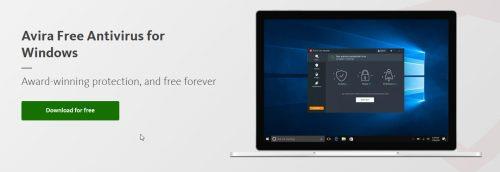
Paras ilmainen virustorjunta Windows 11:lle Avira Free Antivirus for Windows
Avira on yksi parhaista ilmaisista virustorjuntaratkaisuista Windows 11 -käyttäjille. Se auttaa myös estämään vakoilu-, mainos- ja kiristysohjelmat parhaan mahdollisen suojan takaamiseksi.
Tämä ohjelma on kevyt, joten se ei vaikuta tietokoneesi suorituskykyyn tai nopeuteen. Lisäksi saat reaaliaikaisia päivityksiä ja suojauksia.
Aviran virustorjuntaohjelma tunnistaa ja estää virukset, haittaohjelmat, kiristysohjelmat, troijalaiset ja muut. Sen automatisoitu järjestelmä oppii jatkuvasti uusista ja kehittyvistä uhista suojellakseen sinua.
Ohjelmisto voi myös havaita tarpeettomat ohjelmat piilossa laillisen sovelluksen sisällä. Voit myös luottaa siihen turvallisessa selaamisessa, koska se estää haitalliset verkkosivustot ennen kuin sivu on latautunut.
Sen lisäksi, että estetään haitallisten bannerien ja mainosten ponnahdus ja estetään kolmansia osapuolia seuraamasta selaushistoriaasi.
6. Immunet Antivirus
Jos haluat perussuojauksen Windows 11 -tietokoneellesi, käytä Immunet Antivirus . Turvallisuuden lisäämiseksi voit käyttää sitä minkä tahansa muun maksullisen tai ilmaisen virustorjuntaohjelmiston kanssa.
Sovellus tarjoaa nopean ja reaaliaikaisen verkkosuojauksen viruksia, matoja, näppäinloggereja, robotteja, troijalaisia ja vakoiluohjelmia vastaan.
Virustorjuntaohjelmisto tarjoaa Quick Scan-, On-Access Scan- ja On-Demand Scan -toiminnot verkkosi turvallisuuden takaamiseksi. Se tarjoaa ominaisuuksia, kuten historian ja raporttien kirjaamisen, jotka auttavat sinua dokumentoinnissa.
Tiedostojen hallinta on myös helppoa tällä työkalulla. Voit skannata yksittäisiä ja pakattuja tiedostoja, sulkea tiedostoja pois tarkistuksesta ja asettaa tartunnan saaneet tiedostot karanteeniin.
7. Malwarebytes
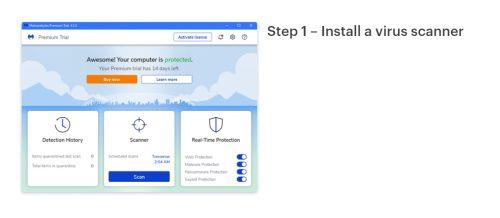
Paras ilmainen virustorjunta Windows 11 Malwarebytesille
Malwarebytes on toinen ilmainen virustorjunta Windows 11:lle, joka suojaa sinua viruksilta.
Win 11 -käyttäjät voivat helposti ladata tämän ohjelmiston ilmaisen version ja tarkistaa tietokoneensa haittaohjelmien varalta.
Kun virukset on havaittu, työkalu voi poistaa ne ja palauttaa tietokoneesi puhtaaseen tilaan.
Tämän virustorjuntaohjelmiston käyttäminen on myös helppoa. Asennuksen jälkeen suorita sovellus ja napsauta Skannaa. Kaikki uhat näytetään luettelossa.
Voit käydä sen läpi ja valita kohteet, jotka haluat poistaa Windows 11 -tietokoneeltasi. Se näyttää myös yhteenvetoraportin uhkaskannauksesta.
8. ZoneAlarm
Etsitkö ilmaista virustorjuntaa, jossa on vahva palomuuri? Siinä tapauksessa ZoneAlarmin tulisi olla valintasi.
Tämä nopea ja luotettava ohjelmisto voi tunnistaa saumattomasti virukset, madot, vakoiluohjelmat, troijalaiset, robotit ja muut tietoturvauhat ja poistaa ne onnistuneesti.
Jos sinulla on tämä sovellus asennettuna Windows 11 -tietokoneellesi, sinun ei tarvitse huolehtia hakkereista selaaessasi verkkoa.
Sen palomuuri suojaa tietojasi tekemällä tietokoneesta näkymätön hakkereille. Työkalu kestää vain sekunteja poistaakseen haittaohjelmat käytöstä.
ZoneAlarm voi havaita, kun Wi-Fi-verkkosi ovat käytössä, ja käyttää palomuurisuojausta parhaan mahdollisen turvallisuuden takaamiseksi.
9. Panda Free Antivirus

Paras ilmainen virustorjunta Windows 11:lle Panda Free Antivirus
Jos olet valmis löytämään parhaan ilmaisen virustorjunnan Windows 11:lle henkilökohtaiseen käyttöön, Panda on ihanteellinen vaihtoehto.
Selaatpa verkossa huvin vuoksi tai käytät Internetiä toimisto- tai koulutyössä, tämä virustentorjuntatyökalu voi tarjota sinulle reaaliaikaisen suojan.
Lisäksi sillä on suurin virusten havaitsemisnopeus ilman, että sillä on paljon vaikutusta Windows 11 -laitteeseen.
Ohjelmisto päivittyy reaaliajassa suojaamaan sinua nollapäivän haavoittuvuuksilta, joten sinun ei tarvitse päivittää työkalua manuaalisesti.
Vaikka se tarjoaa reaaliaikaisen suojan viruksia vastaan, voit jopa ajoittaa tarkistuksen säännöllisin väliajoin tai tarkistaa sen milloin tahansa.
Panda myös skannaa USB-laitteesi, kun liität laitteeseen, ja estää niitä automaattisesti suorittamasta haittaohjelmia.
10. TotalAV
TotalAV ei ole vain paras ilmainen virustorjunta Windows 11:lle; se on tietoturvapaketti, joka suojaa digitaalista elämääsi ja toimintaasi.
Siinä on kehittynyt haittaohjelmien torjuntamoottori, joka voi säästää sinut erityyppisiltä haittaohjelmilta.
Tämä ohjelmisto havaitsee ja poistaa myös vakoiluohjelmat ja suojaa siten tietojasi. Se toimii myös mainosohjelmien puhdistajana, joka poistaa vaikeasti poistettavat mainokset.
Käytitpä Windows 11:tä pöytäkoneella, kannettavalla tietokoneella tai tabletilla, TotalAV toimii yhtä tehokkaasti.
Voit asentaa sen nopeasti ilman keskeytyksiä. Tämä virustentorjuntaohjelmisto ei heikennä tietokoneesi suorituskykyä pelaamisen ja videoeditoinnin aikana.
Johtopäätös
Virustorjuntasovelluksesta on tullut olennainen osa Windows 11 -tietokoneiden tietoturvaa. Nämä ohjelmat suojaavat tiedostojasi ja tietokonettasi kaikenlaisilta tietoturvauhkilta, mukaan lukien virukset ja haittaohjelmat.
Jos et halua käyttää maksullista virustorjuntaa, ilmainen Windows 11 -virustorjunta on saatavilla markkinoilla.
Voit valita minkä tahansa työkalun Windows 11:n parhaiden ilmaisten virustorjuntaohjelmien luettelostamme. Koska kaikki virustorjuntasovellukset ovat ilmaisia, voit kokeilla monia näistä valitaksesi oikean.
Onko sinulla muita ehdotuksia? Kerro meille kommenteissa. Lisäksi meillä on toinen viesti sinulle, jos etsit ilmaista virustorjuntaa Androidille .
Näetkö usein virheen "Anteeksi, emme voineet yhdistää sinua" MS Teamsissa? Kokeile näitä vianetsintävinkkejä päästäksesi eroon tästä ongelmasta heti!
Tarvitsetko toistuvien kokousten aikataulutusta MS Teamsissa samoille tiimin jäsenille? Opi, kuinka perustaa toistuva kokous Teamsissa.
Onko sinulla RAR-tiedostoja, jotka haluat muuntaa ZIP-tiedostoiksi? Opi, kuinka RAR-tiedosto muutetaan ZIP-muotoon.
Opi, kuinka korjata OneDrive-virhekoodi 0x8004de88, jotta pilvitallennuksesi toimisi jälleen.
Microsoft Teams ei tällä hetkellä tue kokousten ja puheluiden lähettämistä televisioon suoraan. Mutta voit käyttää näyttöpeilausohjelmaa.
Spotify voi olla ärsyttävä, jos se avautuu automaattisesti aina, kun käynnistät tietokoneesi. Poista automaattinen käynnistys seuraamalla näitä ohjeita.
Mietitkö, miten ChatGPT voidaan integroida Microsoft Wordiin? Tämä opas näyttää sinulle tarkalleen, miten se tehdään ChatGPT for Word -lisäosan avulla kolmessa helpossa vaiheessa.
Tällä hetkellä Microsoft Teams Live Events -tilanteissa anonyymiä kysymistä ei voi poistaa käytöstä. Rekisteröityneet käyttäjät voivat jopa lähettää anonyymejä kysymyksiä.
Tässä oppaassa näytämme, kuinka voit vaihtaa oletusarvoisen zoom-asetuksen Adobe Readerissa.
Ristik viittaukset voivat tehdä asiakirjastasi paljon käyttäjäystävällisemmän, järjestelmällisemmän ja saavutettavamman. Tämä opas opettaa sinulle, kuinka luoda ristik viittauksia Wordissä.







